Microsoft đã và đang không ngừng phát triển các tính năng đột phá cho người dùng Teams, đồng thời luôn lắng nghe phản hồi để cải thiện các ứng dụng và dịch vụ năng suất của mình. Sau những cải tiến đáng chú ý như chế độ tối (dark mode) chân thực cho Excel, giờ đây Teams tiếp tục nhận được một cập nhật quan trọng được nhiều người mong đợi: khả năng tùy chỉnh vị trí thông báo banner. Tính năng này hứa hẹn sẽ mang lại trải nghiệm làm việc tập trung và hiệu quả hơn cho người dùng.
Microsoft Teams: Tính năng tùy chỉnh vị trí thông báo banner đã có mặt
Trong một bài đăng trên blog Techcommunity, Microsoft đã chính thức thông báo rằng Teams giờ đây sẽ cho phép người dùng thay đổi vị trí của các thông báo banner. Mục tiêu là giúp người dùng “tập trung hơn” và “nâng cao năng suất làm việc”. Có bốn tùy chọn vị trí để lựa chọn, bao gồm: Dưới cùng bên phải (Bottom right), Trên cùng bên phải (Top right), Dưới cùng bên trái (Bottom left), và Trên cùng bên trái (Top left).
Để tùy chỉnh vị trí thông báo theo ý muốn, bạn chỉ cần truy cập Cài đặt (Settings) > Thông báo và hoạt động (Notifications and activity) > Hiển thị (Display) và chọn vị trí hiển thị mong muốn.
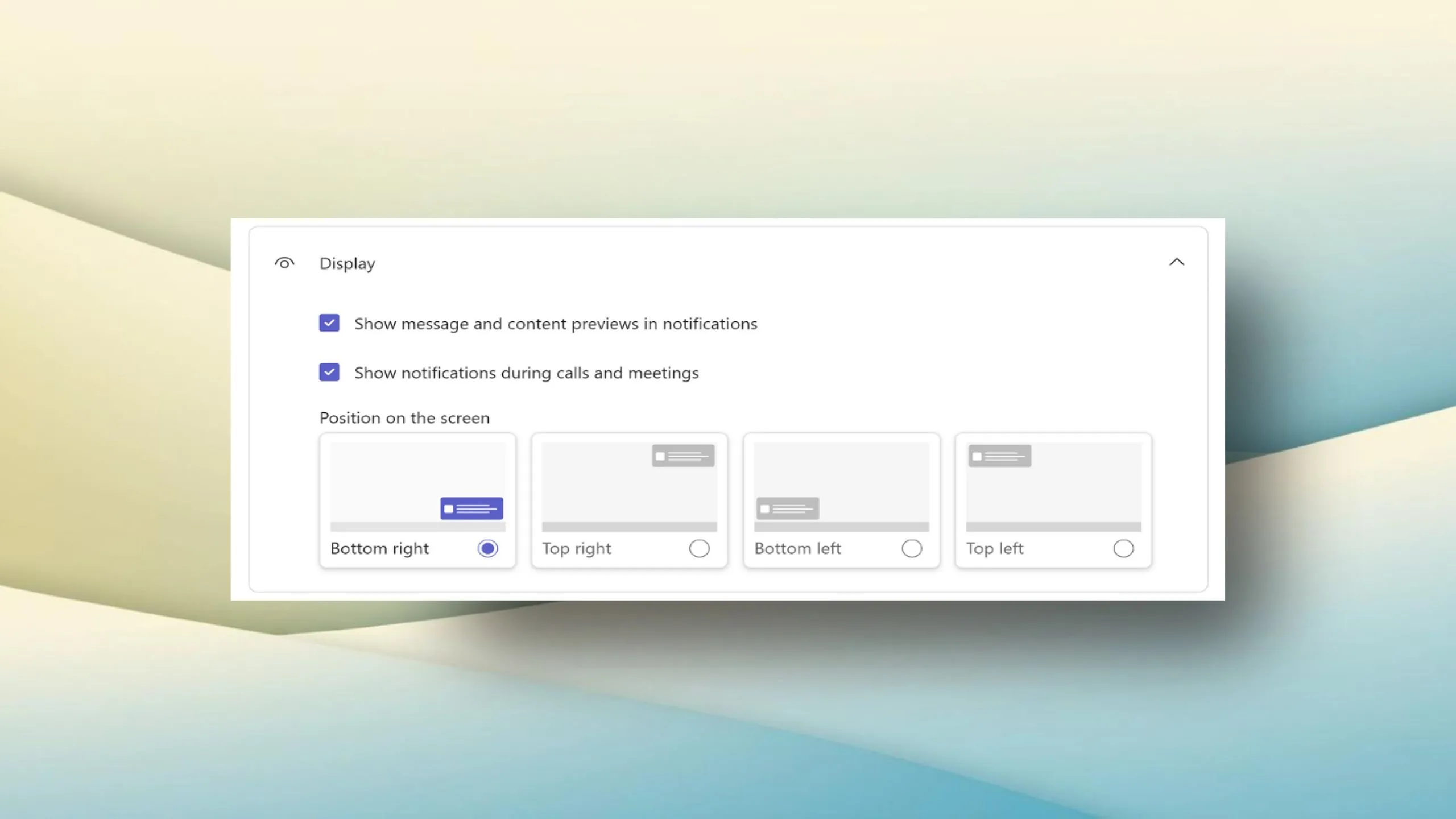 Giao diện cài đặt vị trí thông báo banner trong Microsoft Teams
Giao diện cài đặt vị trí thông báo banner trong Microsoft Teams
Giải quyết yêu cầu từ cộng đồng người dùng
Yêu cầu về việc “khắc phục” vị trí thông báo banner đã tồn tại trong cộng đồng người dùng Teams từ khá lâu. Trên một bài đăng trong cộng đồng Microsoft, một người dùng đã bày tỏ sự khó chịu khi các thông báo banner xuất hiện hơi cao so với góc dưới cùng bên phải. Tại thời điểm bài viết được công bố, đã có tới 387 người gặp vấn đề tương tự và hơn 20.000 lượt xem bài đăng này, cho thấy đây là một vấn đề phổ biến và cần được giải quyết.
Với cập nhật này, Microsoft không chỉ điều chỉnh vị trí thông báo mà còn mang đến cho người dùng sự linh hoạt tối đa trong việc lựa chọn. Đây là minh chứng rõ ràng cho việc Microsoft luôn coi trọng trải nghiệm và phản hồi của người dùng để liên tục cải tiến sản phẩm.
Phạm vi áp dụng và cách gửi phản hồi
Hiện tại, các tùy chọn kiểm soát thông báo mới này chưa được triển khai rộng rãi cho tất cả mọi người. Tính năng này đang độc quyền cho các thành viên của Teams Public Preview hoặc Microsoft 365 Targeted release trên ứng dụng Teams dành cho Windows. Nếu bạn đang sử dụng các phiên bản này và có thêm ý tưởng để cải thiện thông báo của Teams, Microsoft khuyến khích bạn gửi phản hồi bằng cách vào Cài đặt và thêm (Settings and more) > Phản hồi (Feedback) ở góc trên cùng bên phải.
Tính năng tùy chỉnh vị trí thông báo banner là một cải tiến nhỏ nhưng mang ý nghĩa lớn đối với trải nghiệm người dùng Microsoft Teams. Nó không chỉ giúp giải quyết một vấn đề gây khó chịu bấy lâu mà còn thể hiện cam kết của Microsoft trong việc liên tục lắng nghe và đáp ứng nhu cầu của cộng đồng. Với sự linh hoạt mới này, người dùng có thể dễ dàng sắp xếp không gian làm việc số của mình để đạt hiệu quả cao nhất. Hãy chia sẻ trải nghiệm của bạn về tính năng mới này trong phần bình luận bên dưới!